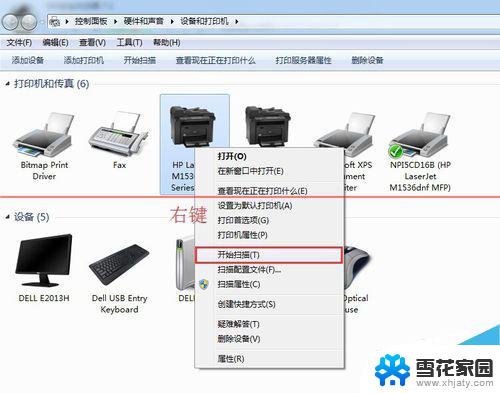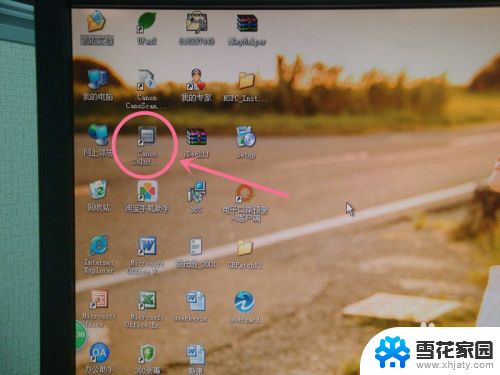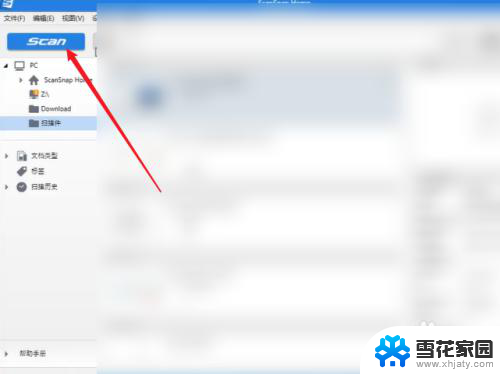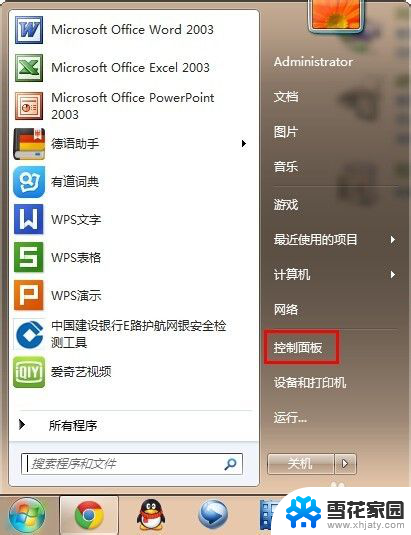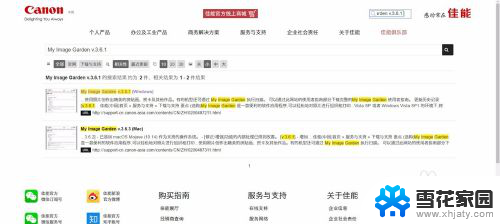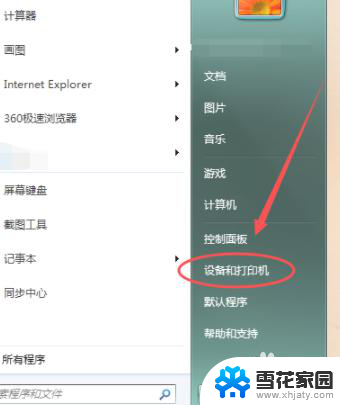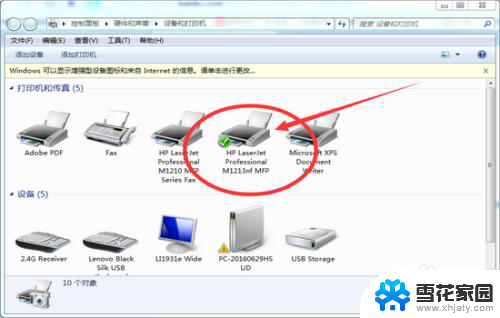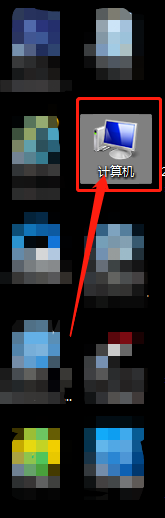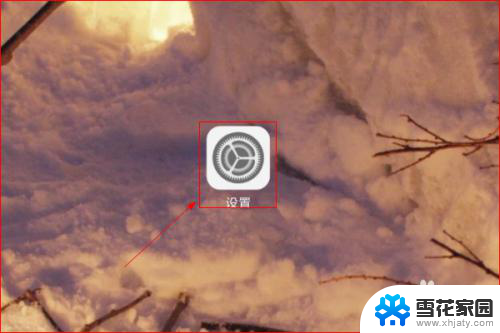电脑上怎样设置扫描仪 电脑如何连接扫描仪设备
在现代社会电脑已成为我们生活中不可或缺的工具之一,而扫描仪作为一个重要的外设设备,其在办公和学习中的应用越来越广泛。许多人在使用电脑连接扫描仪时却感到困惑。电脑上怎样设置扫描仪?电脑如何连接扫描仪设备?本文将为大家介绍一些简单而实用的设置方法,帮助大家更好地使用扫描仪,提高工作和学习的效率。无论是办公人员还是学生群体,都能从中受益。让我们一起来探索吧!
步骤如下:
1.打开电脑,点击电脑左下方的【开始】图标按钮,在上方出现的选项中找到【控制面板】并点击。
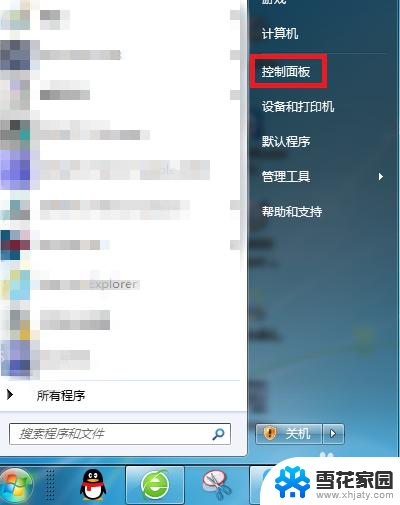
2.在【控制面板】界面中找到【设备和打印机】并点击。
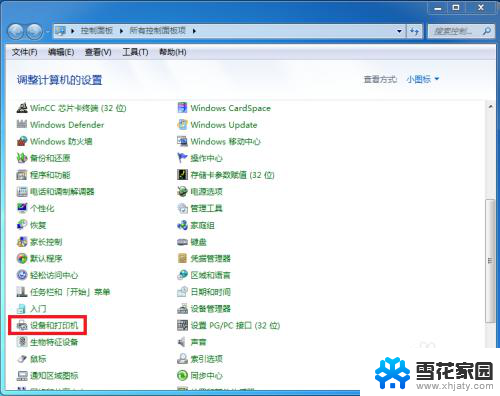
3.在出现的界面中点击工具栏中的【添加设备】选项。
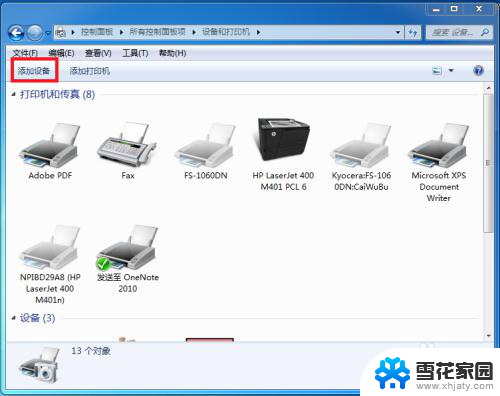
4.接下来的界面中会出现很多可以添加的打印机列表,选择需要的扫描仪并点击【下一步】按照要求安装即可。
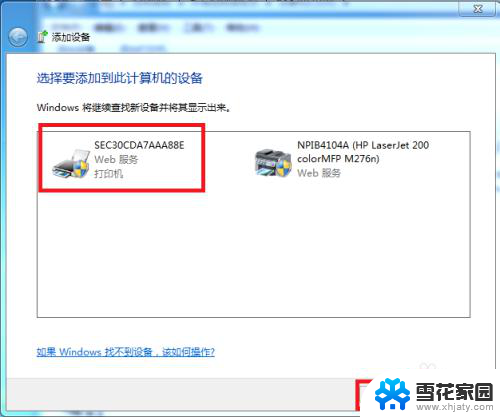
5.有时候会出现安装失败的情况,这时候系统会提示【向此计算机中添加设备失败】。这时候点击中间的蓝色字【控制面板的管理工具】。
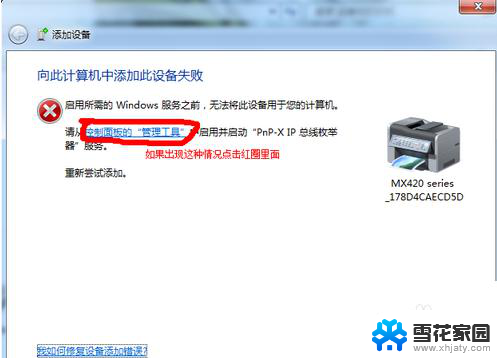
6.点击左边的【服务】,找到【PnP-X IP Bus Enumerator】,可以看到这里的状态显示【禁用】,鼠标双击这个选项
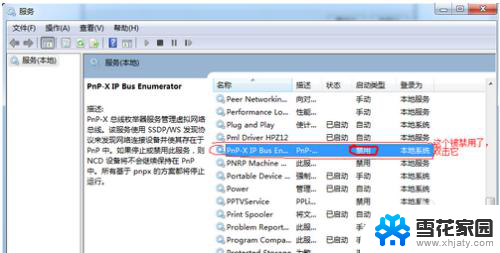
7.在【常规】选项中找到【启动类型】,点击后方的三角下拉按钮。选择【自动】并点击【启动】按钮,然后回到第一步重新添加扫描仪即可。
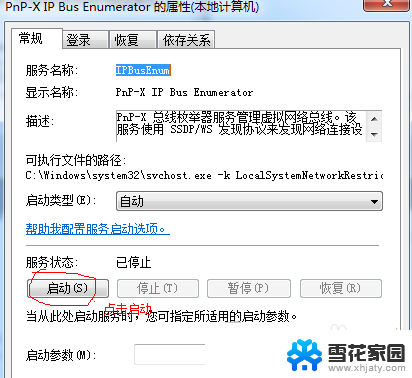
以上就是电脑上设置扫描仪的全部内容,如果您有任何疑问,可以按照我的方法进行操作,希望这对大家有所帮助。